
Clone ổ cứng và windows với phần mềm Acronis true image for WD
![]() 02-02-2024, 4:08 pm
02-02-2024, 4:08 pm
![]() 20196
20196
Ổ cứng cài hệ điều hành windows của bạn đang có vấn đề bạn muốn thay thế hoặc nâng cấp ổ với 1 ổ cứng SSD của WD nhưng bạn ngại cài lại windows vì trên máy cài nhiều phần mềm quan trọng và phức tạp thì việc di chuyển nguyên cả windows cũ của bạn sang ổ wd mới là điều bạn cần.
Acronis true imgage for WD giờ đây đã hỗ trợ bạn clone ổ cứng chỉ với vài thao tác đơn giản. Để dùng được tính năng clone bạn cần cài Acronis true image trên chính máy tính cần clone windows hoặc trên 1 máy thứ 3 có gắn ổ cứng chứa windows cũ của bạn và 1 ổ cứng WD mới.
Tải Acronis true image for WD tại đây: Acronis true image for Western Digital
Sau khi cài đặt Acronis true image for WD bạn chọn vào phần Tool>> Clone Disk.
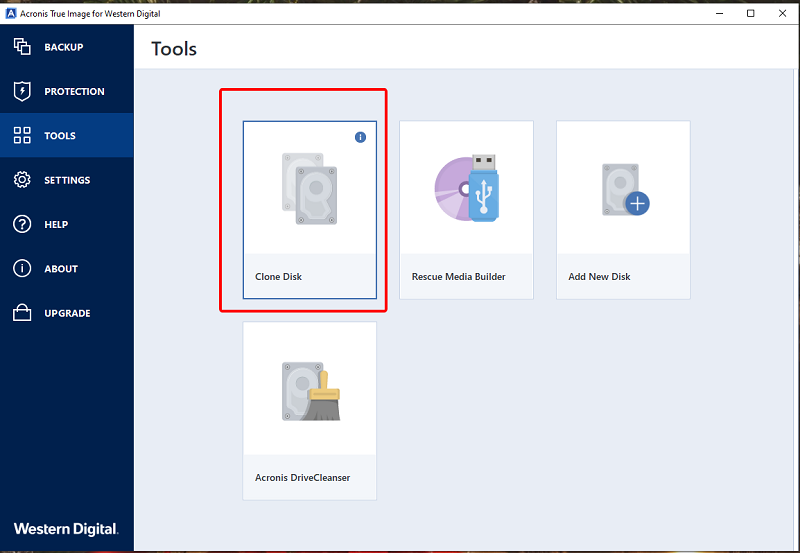
Tiếp theo bạn chọn vào biểu tương This PC trên desktop, chuột phải >> Manager>> Disk managerment. Ở đây Disk 0 là ổ chứa windows cũ của mình, Disk 1 là ổ cứng WD SSD mới mình đã khởi tạo phân vùng ở chế độ MBR, do ổ cũ của mình cũng đang ở chế độ MBR.

Chọn chế độ Clone , mình chọn “Automatic”.
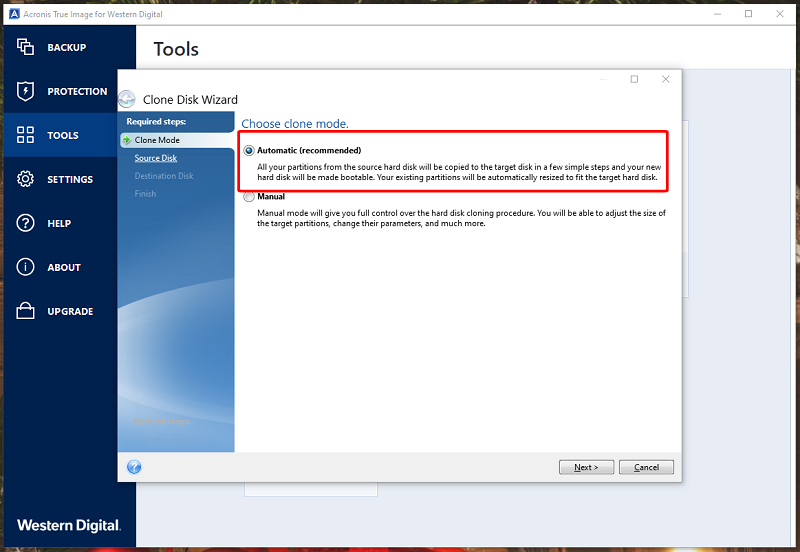
Tiếp bạn chọn ổ cứng chứa windows cũ của bạn.
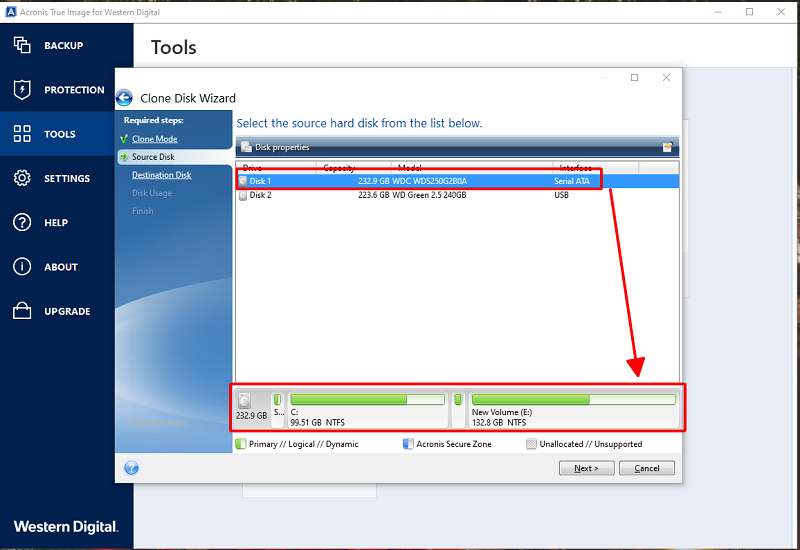
Tiếp theo bạn chọn ổ cứng mới cần di chuyển windows sang, next để tiếp tục.
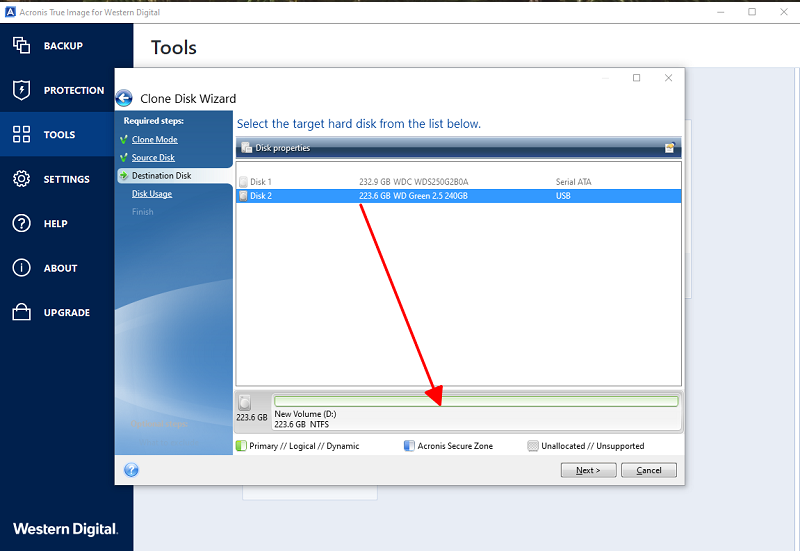
Ứng dụng hỏi xác nhận sẽ xóa toàn bộ phân vùng ở ổ cứng wd mới, nhấn OK.
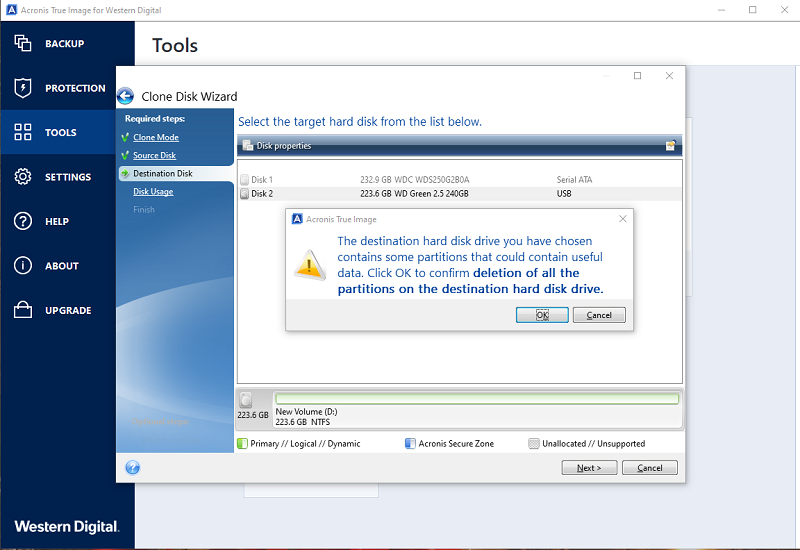
Tiếp bạn chọn chế độ Clone.
- Clone windows sang ổ mới để thay thế ổ chứa windows hiện tại trên máy.
- Clone win để di chuyển sang 1 máy khác.
- Chỉ clone dữ liệu.
Trong bài mình đang ví dụ nên mình chọn Clone win để di chuyển sang 1 máy khác.
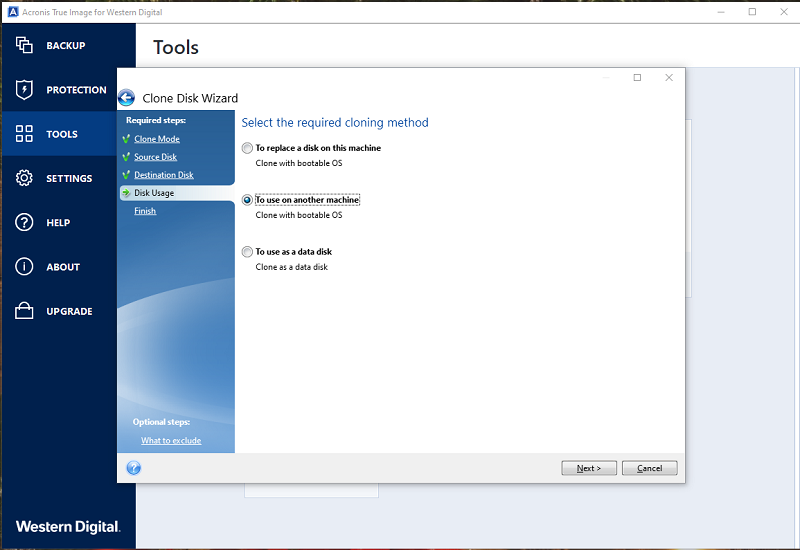
Sau khi lựa chọn hoàn tất bạn ấn “Process ” để quá trình clone bắt đầu chạy.
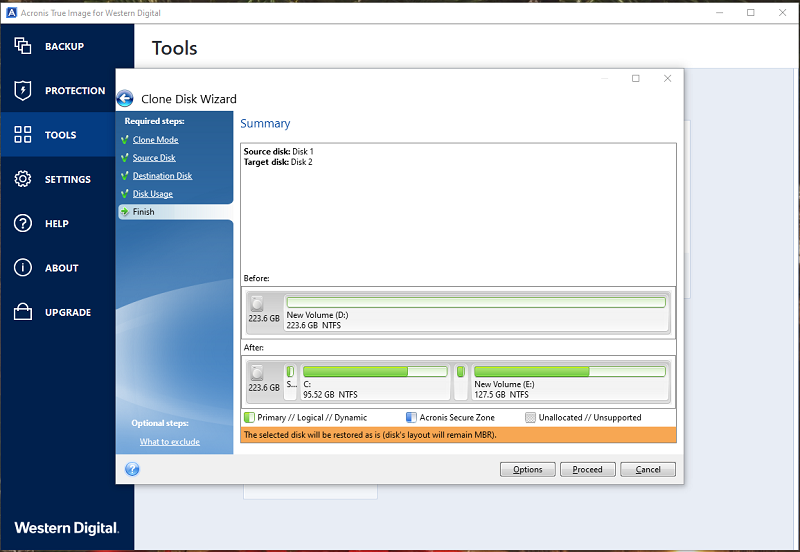
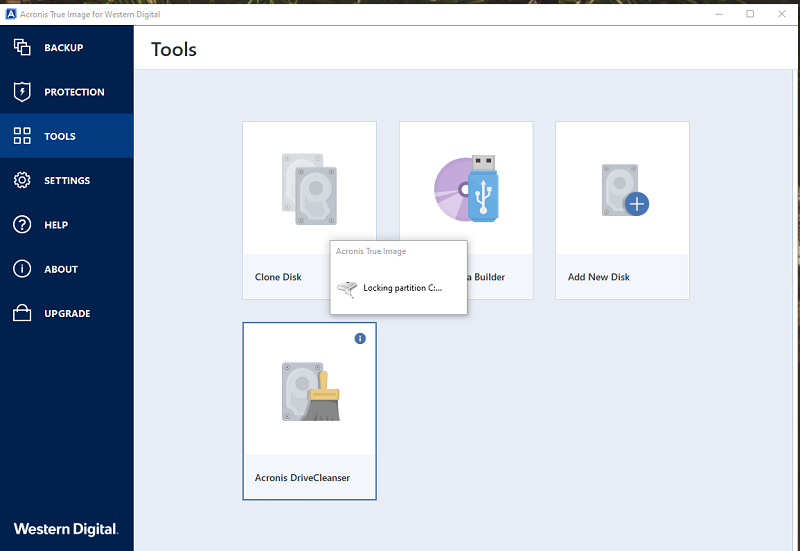
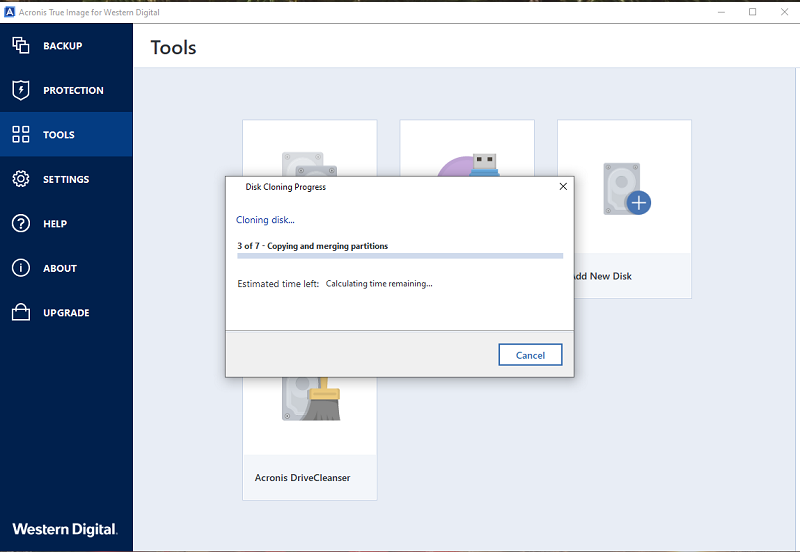
Quá trình clone có thể mất thời gian phụ thuộc vào dung lượng ổ cứng bạn clone cũng như cấu hình máy của bạn.
Xem các dòng ổ cứng hỗ trợ Clone với Acronis true Image for WD tại đây: ổ cứng HDD SSD WD gắn trong
Xem bài viết khác
- Hướng dẫn đặt mật khẩu cho SSD Sandisk bằng phần mềm Sandisk Memoryzone - 28-08-2025, 3:36 pm
- Western Digital Dashboard phần mềm kiểm tra sức khỏe và cập nhật firmware ổ cứng wd - 02-02-2024, 1:36 pm
- Chơi nhạc Hires trên iphone từ WD My Cloud Home - 02-02-2024, 1:41 pm
- WD My cloud home giải pháp lưu trữ đám mây cho cá nhân và gia đình - 02-02-2024, 4:21 pm
- Ổ cứng SMR và CMR khác nhau như thế nào?chọn ổ cứng nào cho nhu cầu sử dụng của bạn - 21-11-2023, 3:54 pm
- Ổ cứng gắn trong là gì? phân biệt màu sắc ổ cứng Western Digital theo nhu cầu sử dụng - 24-09-2024, 11:35 am





